
发布时间:2020-03-12 17: 36: 09
作者:shadow
在生活中,有很多音频根本无法下载下来,例如聊天软件中的语音。但是如果我们需要将其发送给其他人,或者保存下来以备不时之需,这时我们可以选择音频编辑软件——Goldwave,将其超高还原度的录制下来。
Goldwave是一款数字音频编辑软件,集合了音频编辑软件,音频转换器,处理和生产工具,可对音频进行复制、粘贴、剪辑、添加音频效果等,可批量处理音频文件。
那接下来就来介绍一下如何用Goldwave录制无法下载的音频。
使用Goldwave录制音频有两个途径一个是电脑的麦克风另一个是电脑的外放设备喇叭。通常如果音频能够在电脑上播放,最好通过电脑播放,这样录制下来的音频噪音会小很多,受环境因素影响小,音频的质量会好很多。
打开Goldwave,点击选项菜单栏中的格式属性。
.jpg)
在弹窗中点击设备按钮。
.jpg)
如果文件能够在电脑上播放,那么我们选择记录中的LOOPBACK喇叭
.jpg)
如果音频只能通过手机等其他音源设备,就选择麦克风阵列。
设置好后,就找到录制按钮点击以后,播放你要录制的音频。录制完按停止按钮即可。
.png)
录制完以后,在菜单栏中找到保存按钮即可。这样音频就初步形成了,我们还要对音频进行一些处理。
点击菜单栏中的噪音门,能够减少该音频的静音部分的噪音。详情请参考:GoldWave教程之噪音门与降噪
.jpg)
由于我们是先点击录制之后,再播放需要录制的音频,开头会有一段时间是没有声音的,我们可以通过选中该段,点击删除。
.jpg)
也可以点击减少噪音按钮,从音频中移除或者减少静音的部分。
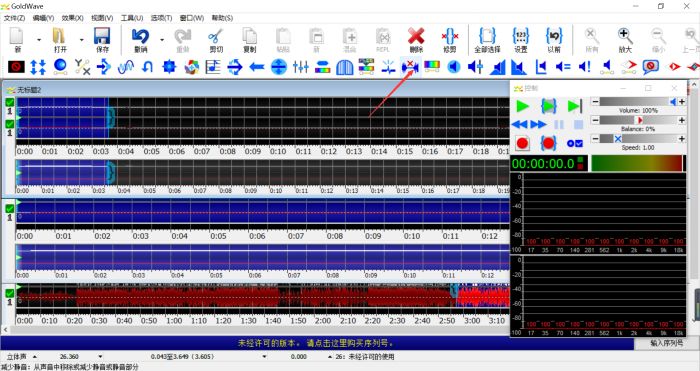
完成以上操作之后,音频就制作得差不多了。网络需要付费的音乐,在有些网站上能够免费下载,其中一种可能就是通过上述方法将音乐录制下来。但不管怎么说,我们还是得支持正版打击盗版,录制下来的版本和原版是完全没法比的,损失了很多东西。
看完以上教程,是不是觉得Goldwave对音频处理的操作十分简单呢?还等什么?更多功能等着你去探索,快去下载吧
展开阅读全文
︾